Dropbox 應用密技!(7) 同時開啟多帳號 容量再無限制
Dropbox 雖然好用,但卻有兩個問題,第一就是如果我們擁有幾個帳號的話,在 Windows 內往往無法同時開啟幾個Dropbox 程式,令檔案只能同步至一邊。,而第二個問題就是免費的 Dropbox 有著 2GB 空間的限制,如容量不足時我們只可付費增值,不然就要回到問題一,即開啟兩個帳號作出使用。其實透過特定的技巧,我們不需使用插件就可達到Dropbox 開啟多帳號的效果,而且可同時於檔案總管進行兩邊帳號的工作,非常方便。注意以下介紹的技巧是應用於Vista 及 Win7,不適用於 XP 開多帳號。
以下會以使用雙帳號來作出介紹。要使用此技巧我們首先要建立另一個 Windows 帳號,名稱隨意,不過密碼就不能留空,可任意輸入一些簡單的。(筆者主帳號為 Luffy、副帳號為 test)
在主帳號內安裝了 Dropbox 並登入帳號 1 後,我們切換至副帳號並進行 Dropbox 安裝。在完成時勾選下方的自訂同步路徑,按下 Change 把它更改至一個易於主帳號存取的。其後在副帳號登入 Dropbox 的帳號 2。
總括來說暫時的架構是
Windows 主帳號登入 Dropbox 帳號 1
建立 Windows 副帳號並設定密碼
Windows 副帳號登入 Dropbox 帳號 2
把 Dropbox 同步路徑設定至 Windows 主帳號易於存取的
之後登出副帳號並回到主帳號。此時打開檔案總管並在左上角按下 Orgainize,點選 Folder and search options。
切換至 View 分頁,在列表中尋找並勾選 Show hidden files, folders, and drivers。
此時就可前往副帳號的 Dropbox 安裝路徑,例如筆者的副帳號名為 test,就前往 C:\Users\test\AppData\Roaming\Dropbox。
在內進入 bin 資料夾,對 Dropbox.exe 右鍵並選擇 Send to,Desktop (create shortcut),在桌面建立捷徑。
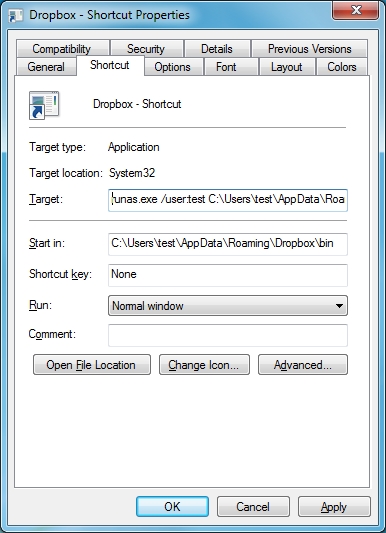
對桌面新增的捷徑右鍵內容,於 Target 位置的最前端加入 runas /user:副帳號的指令,如 runas /user:test。
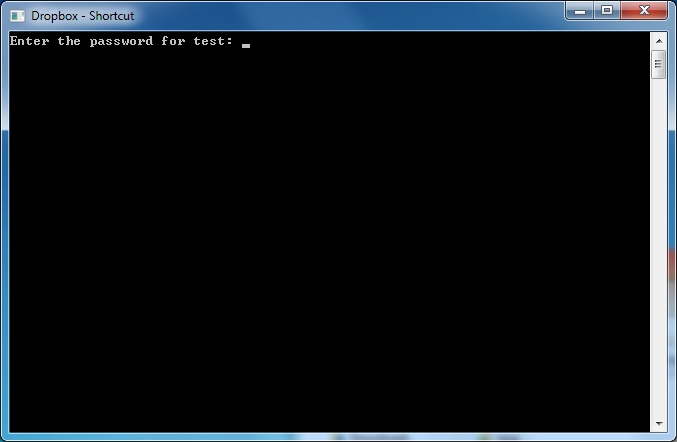
此時就可以同時執行本機的 Dropbox 程式以及捷徑,在打開時會詢問副帳號的密碼,直接輸入按 Enter 就可 (輸入時不會有任何字元顯示)。
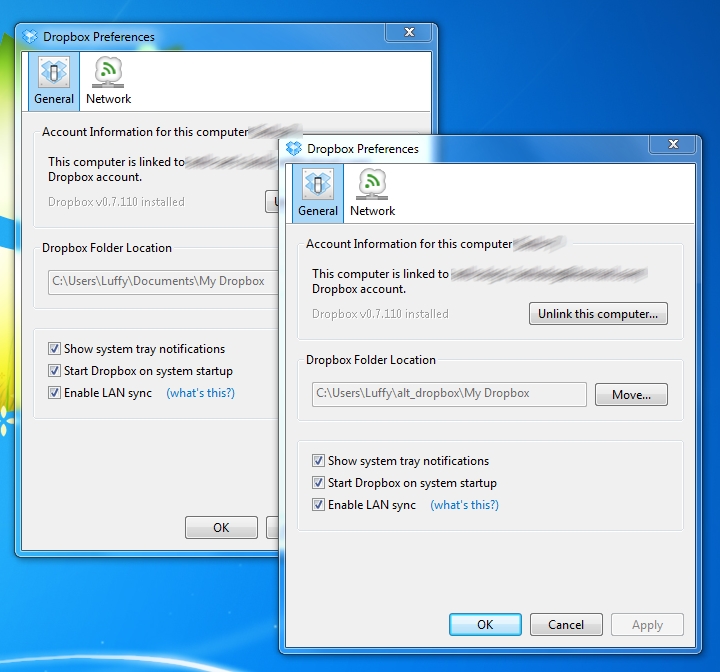
打開雙方的 Preference 可以看到它們正同步不同的 Dropbox 帳號,以及設定了不同的同步路徑。
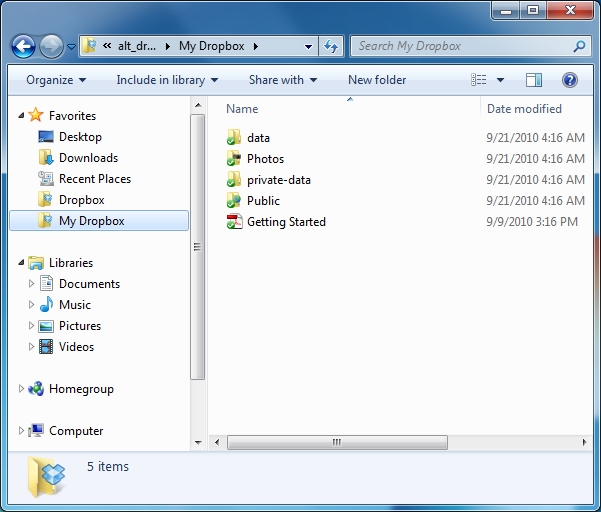
如想更加方便的話可以把副帳號的同步路徑拖曳至檔案總管的最愛位置,如是者就可快速存取兩個 Dropbox 帳號了。(圖為 Dropbox 及 My Dropbox)
Dropbox 應用密技!(3) 突破檔案分享限制、非會員亦可自由上下載檔案?!
Dropbox 應用密技!(4) 任何資料夾也可 Dropbox 同步
Dropbox 應用密技!(7) 同時開啟多帳號 容量再無限制
Dropbox 應用密技!(8) 安裝 Fedora 系統上話咁易 !



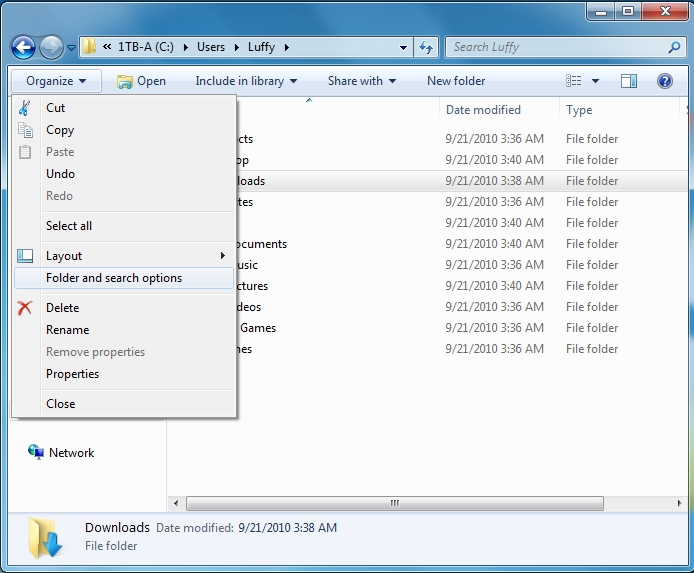
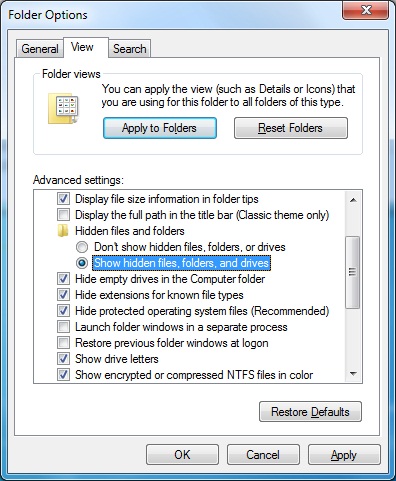

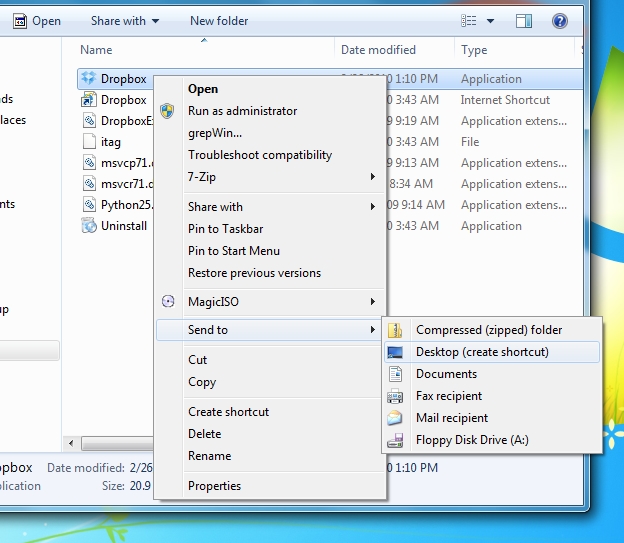
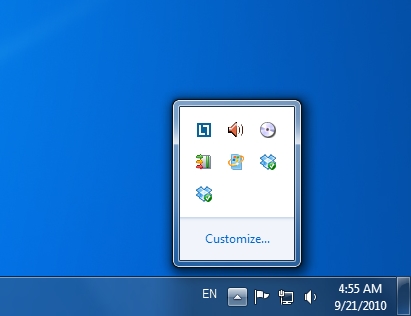
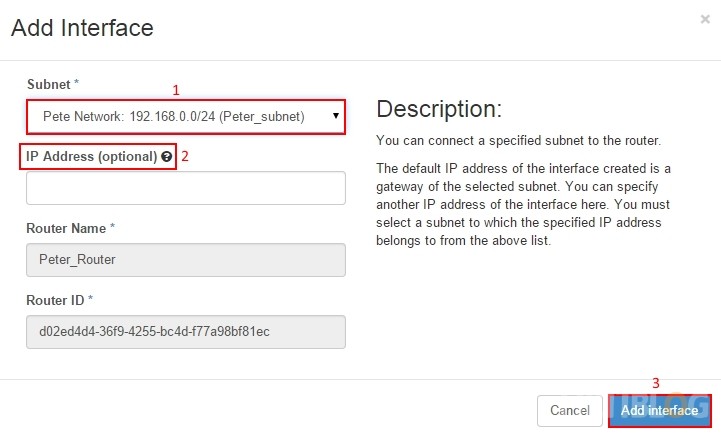

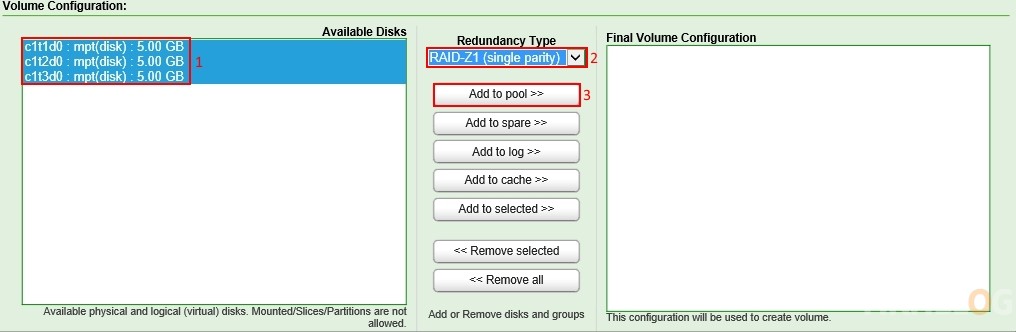



想請問一下,我在輸入密碼的視窗內不知道為什麼無法輸入任何字,造成無法輸入密碼的情況,無論我切換輸入法或者切換成英文,雖然桌面上的圖示會改變,但在視窗內都無法輸入,不知道該怎麼解決? (如圖 http://dl.dropbox.com/u/3969363/%E6%9C%AA%E5%91%BD%E5%90%8D.jpg )
你好,由於工作繁忙一直未有時間抽空回應.還請你多多見諒.
你的問題我們在測試時並沒有發生,我估計應該是系統預設語言的問題.因為我們使用的 Windows 系統為 English (US) .
互助精神,免費2GB網上儲存空間。(可增至8GB)
可獲250MB額外空間。大家快來試試看。
按下面鏈結申請可獲更大空間!
http://db.tt/InJ6ZUb
請問能幫忙擴增空間嗎
謝謝您的協助
http://db.tt/M6gT8Mr
按下面連結,加入大容量的dropbox
http://db.tt/xKG3IaU9
請幫忙擴增空間,感謝。
我的為http://db.tt/fUIZDAkG
I appreciate you taking to time to contribute That’s very hepflul.
thank you~
and my link: http://db.tt/8mTUkVPt